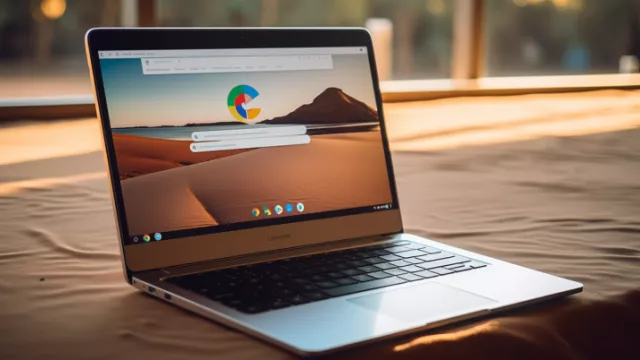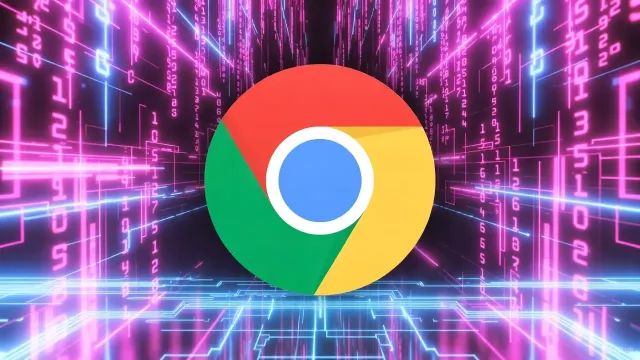Uklidit si doma je snadné (většinou)! Ale udržovat pořádek v prohlížeči? Pro mnoho uživatelů to není tak jednoduché, jak se zdá. řada lidí se chaosu, kdy mají otevřeno 30 a více karet s různými tématy, vyhne tak, že prohlížeč jednoduše zavře a zítra začne znovu. Často přitom ztratí cenné informace.
Většina populárních prohlížečů, jako je například Chrome od Googlu, Edge od Microsoftu nebo Firefox, však nyní obsahuje celou řadu užitečných nástrojů pro snadné třídění karet a oken. Prozradíme vám tři nejlepší tipy, jak si v prohlížeči udržet pořádek.
1. Výběr více karet najednou
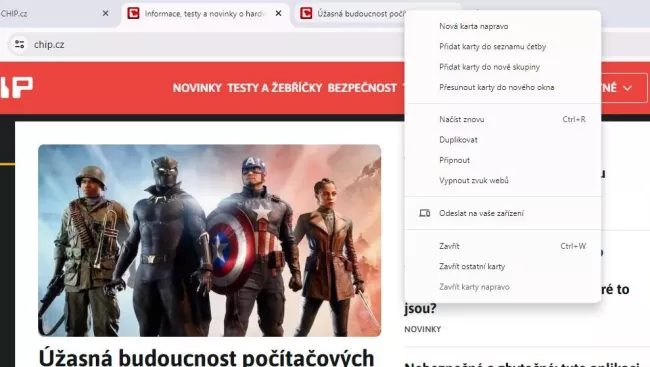
Věděli jste, že můžete snadno vybrat více karet pomocí klávesové zkratky Ctrl + kliknutí? To vám umožní uspořádat prohlížeč během několika sekund: Jednoduše vyberte související karty a kliknutím pravým tlačítkem myši je přesuňte do samostatného okna.
Můžete také zavřít několik karet najednou, ztišit je nebo je přidat do sbírky záložek.
2. Snadné vytváření skupin karet
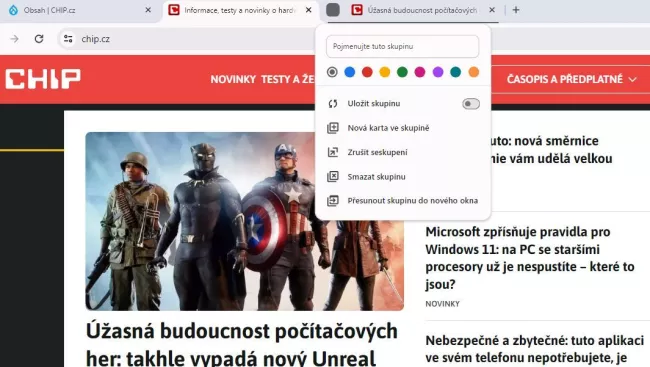
Někteří uživatelé se mohou omezit na několik málo karet, ale ti, kteří tráví na počítači hodně času, mají často otevřeno 20 a více karet. To je nepraktické a nepřehledné. Google však vyvinul funkci v prohlížeči Chrome, která s tímto problémem pomáhá: karty můžete přiřadit do skupiny a pojmenovat je kliknutím pravým tlačítkem myši. Seskupené karty jsou barevně zvýrazněny.
Nejlepší na skupinách karet je to, že je lze minimalizovat kliknutím na název skupiny. Díky tomu můžete otevřít mnohem více karet, než by se ve skutečnosti vešlo na monitor, a uspořádat je ve skupinách, místo abyste se museli uchýlit k více oknům.
Tato funkce je však dostupná pouze v Chromu. Pokud však používáte Firefox nebo jiný prohlížeč, musíte si nejprve nainstalovat vhodný plug-in. Pro Firefox je například k dispozici Tree Style Tab, zatímco v prohlížeči Edge od Microsoftu můžete pro lepší přehled používat také vertikální karty. Rozšíření nazvané Treely přináší vertikální karty i do prohlížeče Chrome.
Pro uživatele prohlížeče Chrome je tu ještě další zajímavost: plug-in Acid Tabs automaticky třídí karty do volně volitelných a barevně odlišených skupin podle adres URL.
3. Použití různých profilů prohlížeče
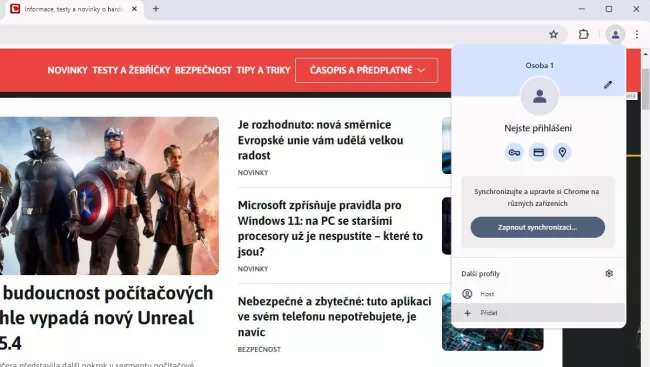
Ať už jde o Firefox, Edge, Chrome, nebo dokonce exotický prohlížeč, jako je Opera: téměř každý uživatel má svůj oblíbený browser, který používá nejčastěji. Ale co když máte na stejném počítači pracovní i soukromé záležitosti nebo chcete používat různé pracovní prostory? Mnoho lidí se tak uchyluje k druhému prohlížeči – často to však není nutné.
Všechny běžné prohlížeče mají systém profilů. Ten umožňuje vytvářet oddělené profily pro pracovní a soukromé použití a oddělovat tak nejen otevřené karty, ale také záložky, rozšíření a hesla. Funguje to i bez propojení účtu Google například s prohlížečem Chrome; profily jsou pak dostupné pouze lokálně v počítači.
Po vytvoření nového profilu si můžete vybrat obrázek a získat nový prohlížeč bez rozšíření, záložek a účtů. Můžete se také například přihlásit k různým účtům služby na stejném počítači. Ikona profilu na hlavním panelu vám pomůže rozlišit jednotlivé profily prohlížeče a lze ji dokonce připnout samostatně.
Zdroj: časopis Chip, prohlížeče Chrome, Firefox a Edge